编辑点评:ai修复视频分辨率软件
Topaz Video Enhance AI(ai视频画质增强)破解版是一款非常好用的视频清晰度增强软件,还在嫌弃自己做的视频画质不够清晰吗,没关系,小编实测比过往转换模型快6倍以上,清晰化情度比过往版本好得多,对此版暂时非常满意,1.7.1后已支持AMD显卡哦

软件介绍
Topaz Video Enhance AI是一款超级好用的视屏画质放大无损工具,软件能够给用户们提供非常方便的视频图片放大功能,并且放大之后并不会影响它们的分辨率,
而且不仅不影响还可以自由的调节视频的分辨率,能够支持480p,720p,1080p,2k,4k最高可以提升到8k,将视频变的非常的清晰,每一处都是那么的逼真,不会出现视频变模糊而看不清楚的情况,
软件通过高科技的技术来使用非常多的帧信息让视频展现出非常高的质量,并且软件能将老旧的素材转换成为高质量的现代素材,比如可以将SD格式的视频转换成为HD格式,
软件还提供了非常智能高效的视频修改处理功能,用户们可以随时对各种视频进行处理来达到想要的效果,然后再将它们转换成非常方便的视频格式,软件的操作也不会太难,没啥技术的朋友们也不用担心这个,
根据功能提示即可操作软件,本次为大家带来了Topaz Video Enhance AI吾爱破解版,用户们可以免费使用!喜欢的快来下载试试吧!
主要特点
·对视频进行降噪和锐化。新的Artemis v9MQ和LQ模型可以增强和升级具有高噪声或严重压缩伪
影的低质量视频。
·改善运动一致性。所有新的Artemis v9型号都能产生流畅的视频输出,而细节闪烁却少得多。
·抗锯齿。添加了新的Artemis v9AA模型,以减少某些DLSR或无人机相机中出现的莫尔条纹或
“移动的彩虹”。
·英特尔CPU/iGPU的速度提高。
·big sur支持(intel cpu)mac
改进措施
·mp4/mov输出稳定。
·警告消息,提示不支持的音频格式。(仅支持单声道或立体声音频输入以在输出视频中进行编码)
修正
·一些输出视频中的块模式问题
·-scale-w-ht命令行选项损坏默认输出文件名错误。
·其他小错误修复。
硬件要求
建议在高端Nvidia图形卡上运行video enhancer ai。最低要求是具有4 GB VRAM的GTX 1050。任何比GTX 1080(包括)晚/更好的图形卡都将做得相当快。
如果您的设备中没有Nvidia图形卡,则该软件可以在您的Intel iGPU上运行。通常,它会慢5倍。如果您没有Intel iGPU,该软件最终将退回到您的CPU,这可能比Nvidia GPU版本慢10倍。
topaz video enhance ai使用教程
1、导入视频
单击应用程序中心以打开文件对话框窗口。选择一个或多个视频,或直接拖放到应用程序中。
您的视频将出现在屏幕底部的“视频列表”中。借助Video Enhance AI,您可以处理单个视频,或设置简单的批处理流程来放大整个拍摄。
单击视频列表上方的图标以添加,删除或完全清除视频队列。
2、AI处理模型
第一步是在右上方菜单中选择AI处理模型。有以下三种选择:
Upsampling(HQ) 如果您的原始输入视频是高质量的(例如,素材或高清素材),请选择此型号。
升采样(HQ-CG) 如果您的原始输入视频是高质量CG,请选择此型号。此模型可以更好地处理抗锯齿。
Upsampling(LQ) 如果原始输入视频的质量较低,例如家庭录像或SD录像,请选择此型号。可以增强嘈杂和高度压缩的视频。
3、输出视频设置
接下来,您将调整输出设置以帮助获得所需的结果。
预设值
我们提供标准的视频预设,或者您可以选择自己的自定义设置。
预设输出选项包括:
200%
400%
SD(640x480)
SD(768x576)
HD(1280x720)
HD(1920x1080)
4KUHD(3840x2160)
8KUHD(7680x4320)
当您使用非标准尺寸的视频时,转换为标准预设可能会出现黑条。如果您想填充框架,请选中“裁剪以填充框架”框。
4、命名您的输出视频
默认情况下,您当前的视频名称将附加输出的比例,宽度和高度。例如,具有以下名称的视频:
Video.mp4
…将被命名为:
Video_5.33x_1920x1080.mp4
要更改此设置,请取消选中“使用默认输出名称”框,然后会弹出一个对话框窗口。输入视频名称,选择文件类型,然后选择位置,然后单击“保存”。
5、预览输出视频
准备好查看您的视频在您的设置下的外观了吗?您可以预览包含30个渲染帧的简短剪辑,以查看输出素材。
选择并拖动视频时间轴上的滑块,然后将其放置在您希望呈现预览的位置。单击右上角的视频预览图标以渲染剪辑。
请稍等片刻。分屏显示将并排显示并播放原始剪辑和循环播放的放大预览
6、整理输出视频
当您对输出感到满意时,最后一步是修剪素材。仅渲染输出所需的内容将节省处理时间。这是完成的过程。
沿时间轴拖动滑块以选择视频的开始位置,然后单击左剪刀图标以修剪视频的开始。
接下来,将滑块再次拖动到视频的结尾位置,然后单击右剪刀图标以修剪视频的结尾。您会注意到,时间线中突出显示的部分现在缩短了。这是您将要输出的选择。
现在您可以渲染了!
7、处理您的视频
要渲染视频,请单击视频列表上方的最后一个图标。该应用程序将在逐帧渲染时显示您的素材,直到完成为止。
就这么简单!
8、使用批处理
想要一次渲染很多视频吗?没问题!您可以将多个视频加载到视频列表中。单独单击每个视频可为每个视频设置唯一的设置,或使用相同的设置在整个批次中通电。
如何为整个批次设置默认值
要使用完全相同的输出设置处理整批视频,请从仅将第一个视频加载到视频列表开始。
进行处理调整,然后从顶部的下拉菜单中选择:
处理>设置为默认
此设置将为您在此会话中加载到队列中的所有视频创建相同的输出。
将剩余的视频添加到“视频列表”中,然后单击按钮以处理整个批处理。您的视频将以相同的输出呈现。


 必剪电脑版
必剪电脑版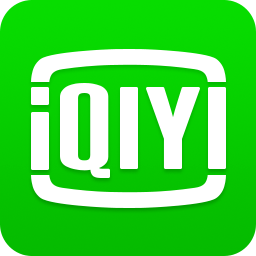 爱奇艺pc客户端
爱奇艺pc客户端 酷狗音乐pc官方版
酷狗音乐pc官方版 YY伴侣游戏版
YY伴侣游戏版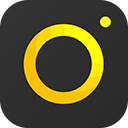 YY开播伴侣
YY开播伴侣 小葫芦OBS直播助手官方版
小葫芦OBS直播助手官方版 斗鱼直播伴侣官方版
斗鱼直播伴侣官方版 开心电视助手绿色版
开心电视助手绿色版 PowerDVD免激活极致蓝光版
PowerDVD免激活极致蓝光版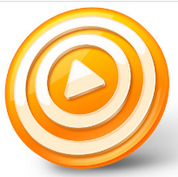 射手影音
射手影音



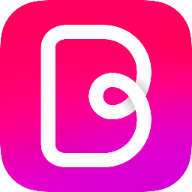
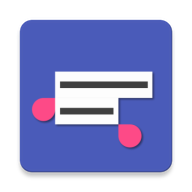



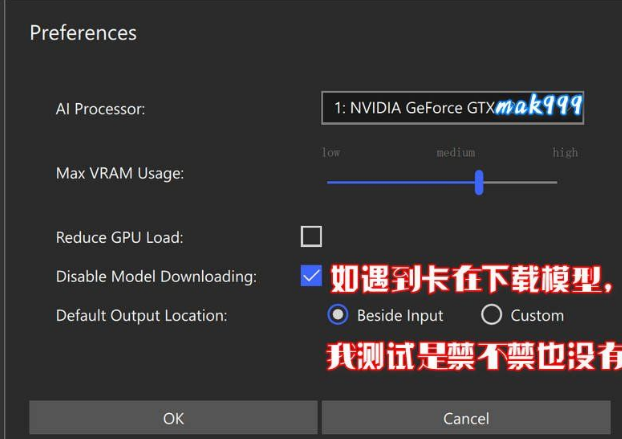
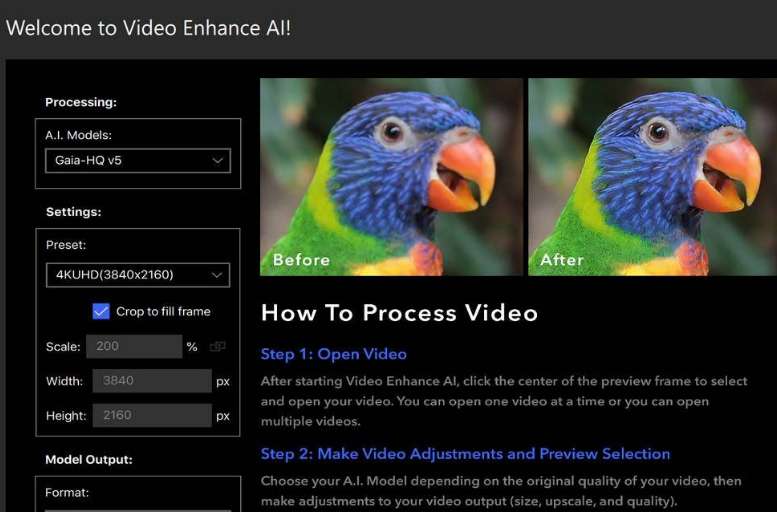
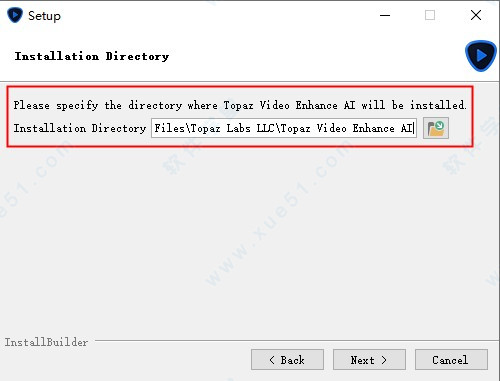

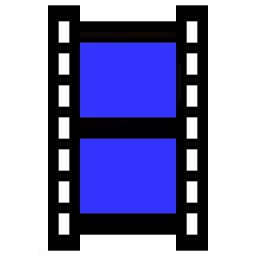 XMedia Recode视频格式转换器3.5.4.4 绿色便携版【32位/64位】
XMedia Recode视频格式转换器3.5.4.4 绿色便携版【32位/64位】 六十四宝盒之万能视频转换器1.0绿色版
六十四宝盒之万能视频转换器1.0绿色版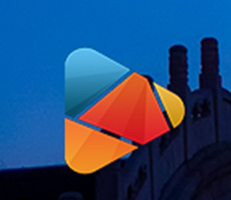 高清视频转换器破解版24.9.0 已注册绿色版
高清视频转换器破解版24.9.0 已注册绿色版 Apowersoft视频下载王破解版6.2.7 中文免激活码版
Apowersoft视频下载王破解版6.2.7 中文免激活码版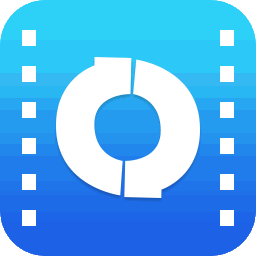 风云视频转换器1.0.0.1 官方最新版
风云视频转换器1.0.0.1 官方最新版 蒲公英H264视频格式转换器7.9.5.0 官方版
蒲公英H264视频格式转换器7.9.5.0 官方版 蒲公英MOV格式转换器8.2.5.0 官方版
蒲公英MOV格式转换器8.2.5.0 官方版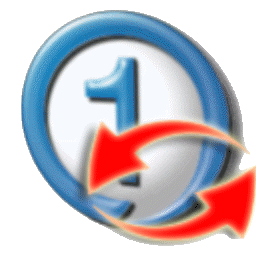 蒲公英rmvb格式转换器8.2.3.0 最新版
蒲公英rmvb格式转换器8.2.3.0 最新版 全景图转短视频工具1.1 最新版
全景图转短视频工具1.1 最新版 CreatorTools(视频转码工具)0.0.1 电脑版
CreatorTools(视频转码工具)0.0.1 电脑版

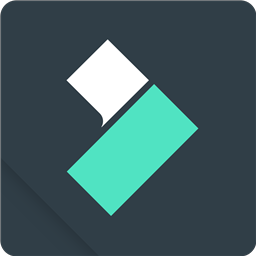

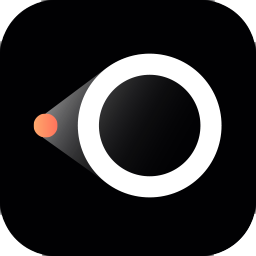


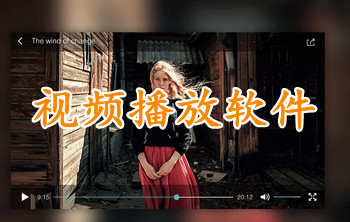 PC端视频播放软件
PC端视频播放软件 直播助手软件合集
直播助手软件合集 PC网络电视软件合集
PC网络电视软件合集 音乐播放器软件推荐
音乐播放器软件推荐 电脑剪辑视频软件
电脑剪辑视频软件
热门评论
最新评论